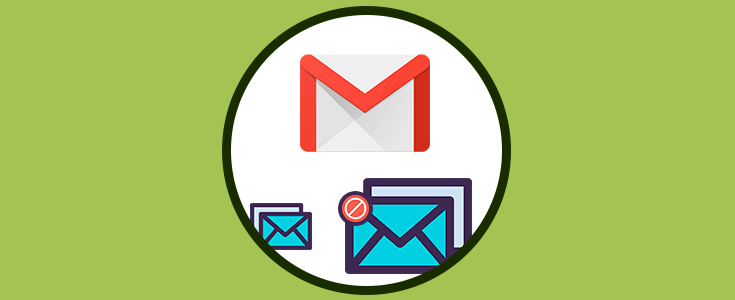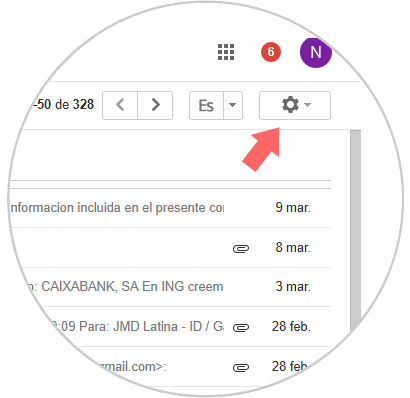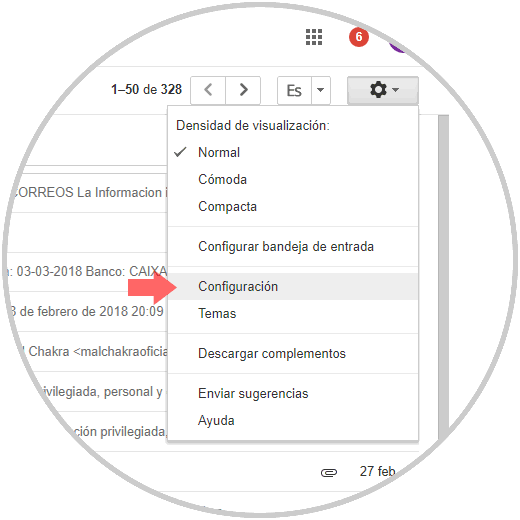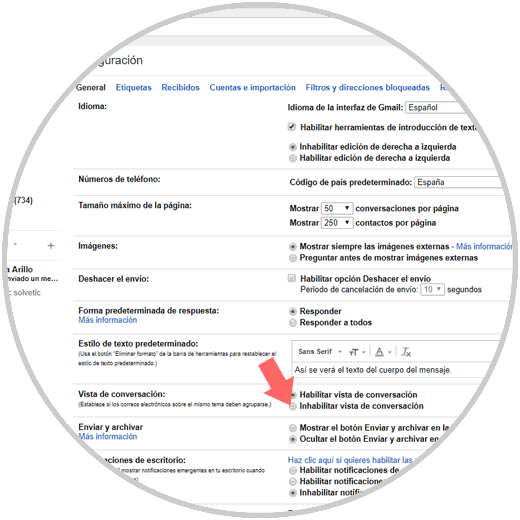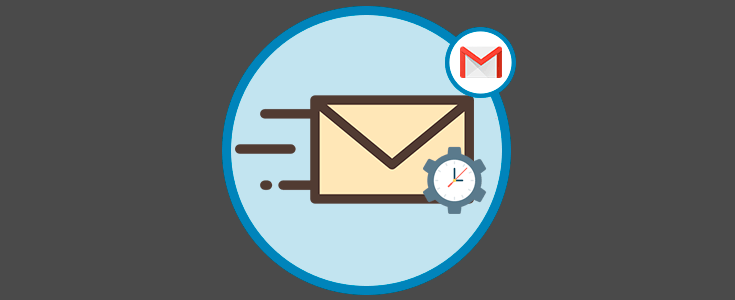El correo electrónico es una de las herramientas más utilizadas en nuestro día a día para comunicarnos, tanto en el ámbito de la vida cotidiana a la hora de recibir documentos, notificaciones, archivos entre otros; como en el ámbito laboral, en el cual se convierte en un instrumento prácticamente indispensable por el gran uso que hacemos del mismo.
Uno de los servicios de correo electrónico más utilizado por los usuarios es Gmail de Google. Gmail nos proporciona multitud de funcionalidades de gran utilidad a la hora de utilizar el correo, además de un interfaz sencillo e intuitivo para un uso mas sencillo por parte del usuario.
Si eres usuario de Gmail sabrás que por defecto cuando envías correos con un mismo usuario éstos quedan archivados dentro de nuestro buzón de entrada en forma de conversación. Esto puede ser útil a la hora de seguir una línea de correos en el tiempo pero también es posible que no te guste este aspecto, ya que a veces te cueste encontrar un correo o se quede algún correo sin leer al quedar “camuflado” entre la conversación.
Es por esta razón que hoy en Solvetic explicaremos paso a paso como desactivar la agrupación de correos en conversaciones en el correo de Gmail.
Para esto tendrás que seguir estos pasos:
Entra en tu correo de Gmail. Una vez se abra el correo verás la bandeja de entrada y en la esquina superior derecha de la pantalla verás un icono de rueda dentada correspondiente con los “Ajustes de la aplicación”. Pulsa sobre el icono citado.
Se desplegará una ventana con distintas opciones de ajustes de Gmail. Pulsa en la opción “Configuración” del listado.
Aparecerás en una nueva ventana. En la parte superior verás distintas pestañas pero estarás por defecto en la primera de ellas: “General”. Dentro de esta pestaña busca la opción “Vista de conversación” y marca la opción “Inhabilitar vista de conversación”. Con esto habrás conseguido que los correos no se guarden en forma de conversación en la bandeja de entrada de tu correo.
Así de sencillo será evitar que los correos de un mismo contacto se guarden en forma de conversación dentro de Gmail.